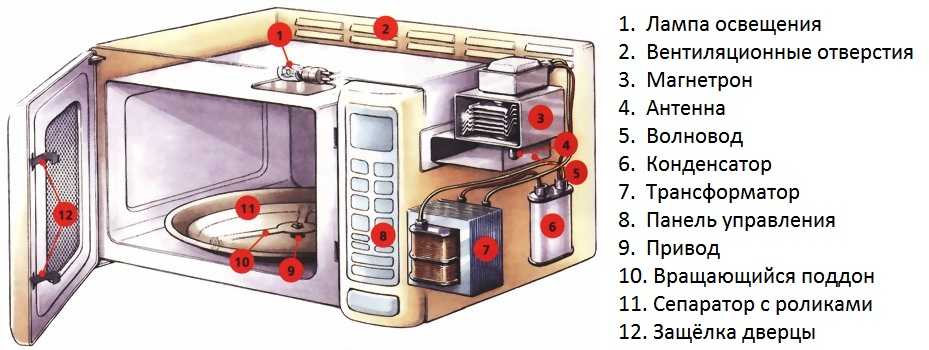Как узнать пароль от своего вай-фая
Содержание:
- Другие способы узнать пароль WiFi
- Просмотр и изменение пароля в настройках wifi роутера
- Как узнать или поменять свой пароль от wi-fi на роутере
- Как узнать пароль Wi-Fi на андроиде
- Как посмотреть в Windows XP
- Пароль для мобильного устройства
- Где найти пароль от WiFi в Windows XP
- Как узнать ключ на телефоне или планшете
Другие способы узнать пароль WiFi
Информация для поиска паролей WiFi, которые я вам предоставил в предыдущих строках, не имели желаемого эффекта? В этом случае вы можете попытаться узнать ключ для доступа к беспроводной сети напрямую с модема.
Чтобы узнать пароли WiFi, вы действительно можете взглянуть на метку, застрявшую под или за модемом, на котором обычно указывается имя беспроводной сети, сгенерированной таким же, и ключ доступа, который будет использоваться для доступа к нему. Если вы не внесли никаких изменений в конфигурацию основного модема, эти данные должны быть действительными.
В случае, если ни один тег не застрял под модемом или за ним, вы можете попытаться узнать пароль WiFi, обратившись к руководству пользователя устройства. Если у вас нет бумажного руководства пользователя, связанного с пакетом продаж устройства, вы можете подключиться к соответствующему разделу поддержки и помощи на официальном сайте производителя вашего модема. Ниже вы найдете список всех основных производителей маршрутизаторов и их ссылку на сайт поддержки и помощи.
- Apple
- Asus
- D-Link
- FRITZ! Box
- Linksys
- Netgear
- Sitecom
- TP-LINK
После подключения к зоне поддержки и обслуживания производителя вашего модема вы найдете все руководства всех проданных устройств. Затем щелкните по руководству со ссылкой на ваш маршрутизатор, чтобы иметь возможность проконсультироваться, после чего вы должны четко определить, какой пароль использовать для доступа к генерируемой им беспроводной сети.
Другой способ узнать WiFi пароль — это подключиться по кабелю к панели управления. Для этого поставьте себя перед своим компьютером, подключите его к модему через кабель Ethernet, запустите свой веб-браузер, который вы обычно используете для просмотра в Интернете и подключенного к IP-адресу маршрутизатора, набрав маршрутизатор в адресной строке. Затем нажмите кнопку Enter на клавиатуре. Как правило, IP-адрес модема — 192.168.1.1, 192.168.0.1 или 192.168.1.254. Для получения дополнительной информации вы можете обратиться к моему руководству о том, как ввести маршрутизатор.
После того как вы определили и ввели правильный IP-адрес для доступа к панели управления модемом, вам будет предложено ввести имя пользователя и пароль. Обычно правильная комбинация для использования — admin / admin или admin / password, но иногда вам нужно использовать другие настройки. Если это так, вы можете обратиться к моему руководству о том, как увидеть пароль модема, с помощью которого я продолжил иллюстрировать некоторые из лучших методов, позволяющих отслеживать учетные данные доступа для ввода панелей управления модемов и маршрутизаторов.
После входа на панель конфигурации модема найдите пароль WiFi в разделе, посвященном конфигурации беспроводной сети, и попробуйте определить поле, относящееся к ключу WEP / WPA. Иногда пароль беспроводной сети указывается непосредственно рядом с именем сети (SSID).
К сожалению, я не могу быть слишком конкретным в своих указаниях, поскольку на рынке есть много модемов / маршрутизаторов, и у каждого из них есть отдельная панель администрирования. Однако, если вы внимательно следовали моим инструкциям, вы должны были бы узнать WiFi-пароль, подключившись к панели управления модемом.
Просмотр и изменение пароля в настройках wifi роутера
Логин и pass от wifi можно узнать и изменить в окне управления роутера.
Для того чтобы войти в менеджер настроек, необходимо ввести в адресной строке любого браузера на вашем компьютере локальный адрес сети.
Может быть два варианта адреса: 192.168.0.1, а также 192.168.1.1. Нажмите Ввод и вы автоматически попадете на страницу настроек.
Помните, что компьютер должен быть подключен к wifi, иначе попасть в менеджер настроек вам не удастся.
Интерфейс менеджера управления может отличаться, все зависит от марки и модели используемого вами роутера.
Меню может быть не только на русском, но и на английском языке.
Все, что вам нужно – найти вкладки, название которых похоже на “Wifi Settings” или “Wifi Security”.
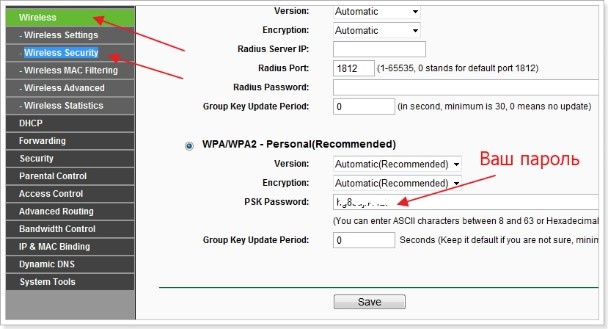
В некоторых роутерах код может быть переведен в шестнадцатеричную систему исчисления.
Чтобы раскодировать содержимое поля Password, воспользуйтесь любым сервисом перевода текста из HEX в систему ASCII.
Как узнать или поменять свой пароль от wi-fi на роутере
Если подключенных по Wi-Fi компьютеров нет, то изменить пароль можно в настройках роутера. Этот процесс рассмотрим на примере Wi-Fi роутера Huawei HG530. Для входа в меню управления, в строке браузера, набираем адрес 192.168.1.1 (в других моделях это значение может быть другим, если не получается, то посмотрите инструкцию).
Если вы не знаете IP адрес своего роутера, тогда можете его узнать на компьютере, который имеет выход в интернет, через данный роутер. Итак, у нас есть этот компьютер, теперь нажимаем на сеть левой кнопкой мыши и жмем «Центр управления сетями и общим доступом» (показал еще другой способ, как попасть в настройки управления сетями).
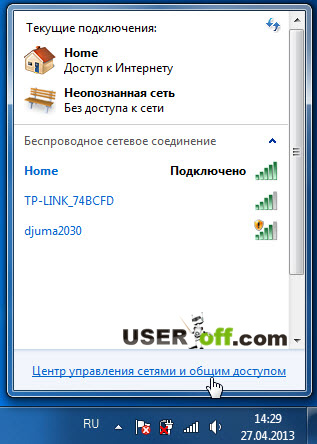
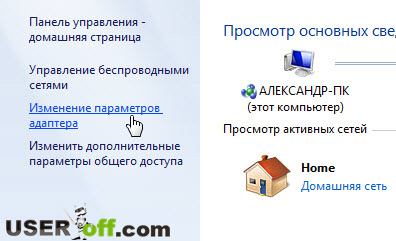
Теперь нужно нажать правой кнопкой мыши по тому подключению, которое используется для выхода в интернет. В моем случае, я сейчас сижу через Wi-Fi, значит мне нужно «Беспроводное сетевое соединение». В контекстном меню нажимаете «Состояние».
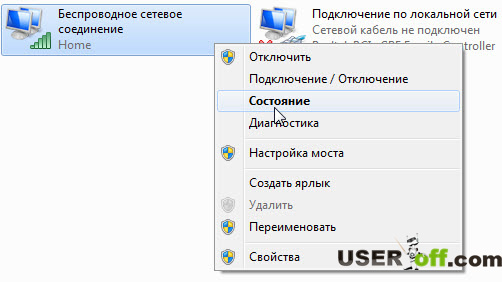
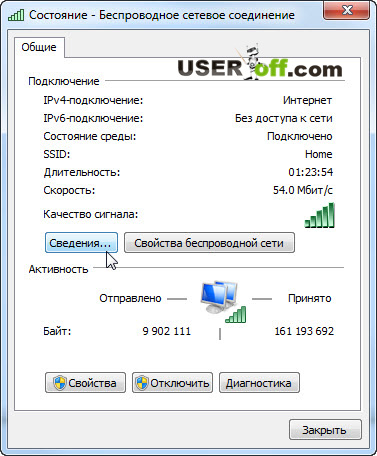
В этом окне нужно найти строку «Шлюз по умолчанию IPv4». Именно, то что находится правее и есть IP адрес роутера, в который нам нужной зайти. А по «DHCP – сервер IPv4» вы можете узнать, раздает ли роутер IP адреса автоматически.
Если вы не знали, то роутер может раздавать IP адреса автоматически (DHCP), а если автоматическая раздача отключена, тогда необходимо прописывать IP адреса, такой способ называется статический. Как я и говорил выше, мой IP: 192.168.1.1.
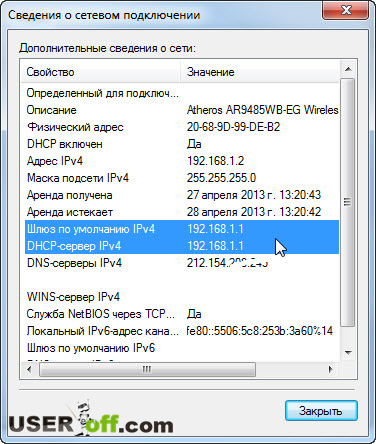
Внизу прилагаю фотографию, чтобы вы примерно поняли, где искать эту информацию.

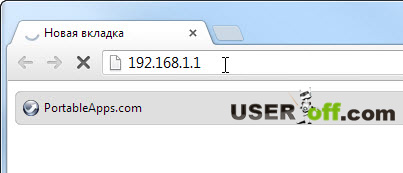
Появится стандартное окно, где нужно ввести имя пользователя и пароль для входа в меню роутера
По умолчанию, как правило, это admin-admin (опять же в случае затруднений изучаем инструкцию, или обращаем внимание на наклейку), данные параметры меняют редко. Если не подходит пароль admin, то можете попробовать pass или password
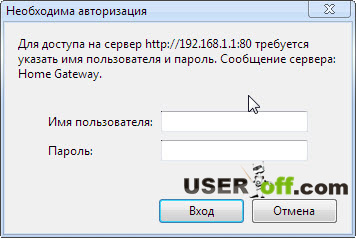
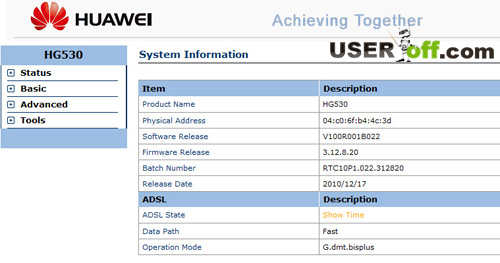
В моем роутере надо нажать «Basic» — «Wireless Lan».
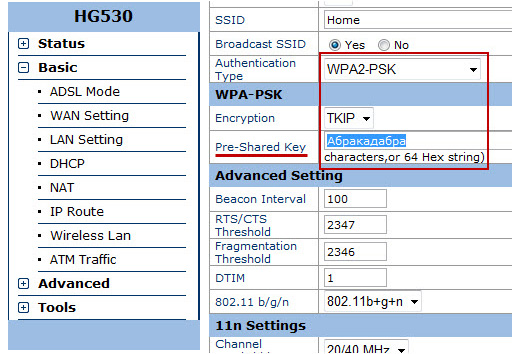
У вас конечно может быть немного по-другому. Например, надо нажать на «Wireless» — «Security». Как вы поняли, даже если есть какие-то отличия, все равно можно приблизительно понять, где находятся настройки для Wi-Fi. Если нет никаких надписей связанных с Wi-Fi, тогда просто проходимся по всем разделам.
Небольшое предупреждение: если изменить имя сети, то придется переподключать все устройства. Если же просто поменять пароль, то сетевые подключения останутся прежними, в них просто нужно будет заменить старый пароль на новый.
Вот так можно просто и быстро, не обращаясь к посторонним специалистам узнать или поменять пароль от своей беспроводной сети Wi-Fi.
Также, чтобы узнать пароль от Wi-Fi можно рассматривать вариант, когда можете позвонить специалисту, который настраивал ваш роутер. Но нужно быть готовым к ответу, что он его забыл и не записал себе в блокнот. Обычно они отвечают, что нужно приехать и посмотреть пароль, а если вы даже спросите как это сделать самостоятельно, то положительного ответа вы скорее всего не дождетесь. Тут палка двух концов, он хочет, чтобы вы заплатили ему денег, ведь ему надо приехать к вам, потратив свое время, за которое естественно вам нужно будет заплатить.
Важно! Обязательно создавайте пароль для Wi-Fi, вы наверное догадались о чем сейчас хочу вам сказать. Есть такие люди, которые не прочь посидеть за чужой счет в интернете, а если у вас еще и лимитированный интернет, то тогда вы будете всегда в непонимании, куда пропадает ваш трафик
Если вы не знаете, как можно отслеживать входящий/исходящий трафик, тогда прочитайте статью: «Счетчик трафика».
На этом статью заканчиваю, до скорой встречи!
Для наглядного примера, посмотрите видео — как узнать пароль на D-link:
https://youtube.com/watch?v=B9ob7yj9UOY
Как узнать пароль Wi-Fi на андроиде
Учитывая обилие различных мобильных гаджетов, многие
интересуются, как узнать пароль Wi-Fi на андроиде. Сделать это можно только в
том случае, если вы имеете root права на устройство. Существует два простых
способа:
- С помощью проводника. Скачайте
любой файловый менеджер (стандартный не подходит, так как он не видит скрытые и
системные папки), зайдите по адресу data/misc/ и выберите папку wifi. В файле
wpa_supplicant.conf вы найдете все сохраненные пароли от любой сети, потому
просто выберите нужное вам название. - Найдите на Google Play любое
приложение для отображения паролей социальных сетей. - Если вы не имеете root прав на
устройство, то скачайте необходимое приложение и проделайте все, что написано в
инструкциях. Если ваши действия будут успешны, и вы получите полный доступ к
планшету или смартфону, то воспользуйтесь любым из предыдущих вариантов.
Видео о том, как узнать пароль wi fi на андроиде
Как узнать пароль от чужого Wi-Fi?
Для начала стоит отбросить любые моральные вопросы и
рассмотреть непосредственно сами способы взлома чужой Wi-Fi сети. Естественно,
каждый преследует разные цели, но в результате для получения доступа к закрытой
Wi-Fi точки без взлома не обойтись. Выделяя основные причины можно отметить
наиболее популярные варианты:
- Банальное желание узнать
пароль Wi-Fi соседа для экономии денег. - Дорогие расценки на
пользование интернетом в гостиницах. - Мошеннические действия с
чужими паролями и данными. - Намеренный взлом для
тестирования уровня безопасности.
Последний вариант стоит отбросить в силу того, что таких
случаев единицы и, как правило, взламывают пароли исключительно профессионалы.
Мошеннические намерения тоже необходимо исключить, так как это квалифицируется
как преступление, потому лучше сосредоточиться на том, как узнать пароль от
чужого Wi-Fi для бесплатного пользования интернетом.
Первый способ наиболее простой и распространенный, и
достигается обычным подбором простых паролей. Как правило, большая часть
пользователей не задаются тем, чтобы выставить сложное шифрование своей сети.
Более того, многие даже не меняют стандартные настройки. Именно поэтому можно
поэкспериментировать с помощью цифр, например «1234» или самых популярных
словосочетаний (qwerty, название самой сети, имени пользователя и т.д.). Если
ваш сосед не особо находчив, то рано или поздно вы добьетесь своего и получите
доступ к его беспроводной сети.
Когда речь идет о подборе символов в организациях,
гостиницах и других общественных местах, то все немного сложнее. Обычно, в
таких случаях используют ряд не особо сложных цифр, чтобы пароль был простой
для запоминания, но не подбирался за несколько минут. Например, семь семерок
или обратный порядок цифр от 9 до 1 являются довольно частыми вариантами,
потому лучше всего начать именно с них.

Третьим способом взлома является использование уязвимости
WPS соединения. Если конкретная точка доступа поддерживает эту технологию, то
взлом не составит труда. Стоит уточнить, что без наличия определенных знаний и
понимания процесса вряд ли у вас получиться добиться цели таким образом. Тем не
менее, если вы понимаете, как необходимо действовать, то даже пароли из 30-40
символов не будут преградой.
Как обезопасить свою сеть от взлома?
Необходимо задумываться не только над тем, как усилить сигнал Wi-Fi, но и каким образом можно обезопасить свою сеть от попыток взлома. Стоит
уточнить, что это обусловлено не только нежеланием делиться собственным
интернетом, но и сохранением его скорости.
- Выставляйте наиболее сложные
пароли. Стоит понимать, что день рождения кота или цифры от 1 до 5 – это не те
значения, которые позволят избежать взлома. Используйте пароли с различными
знаками, большими и маленькими буквами, а также цифрами. Старайтесь, чтобы
пароль был максимально непонятным, но при этом вы могли его запомнить. - Если ваша Wi-Fi точка
поддерживает WPS, то отключите эту функцию в настройках, что позволит избежать
взлома с использованием ее уязвимости. - Меняйте пароль раз в месяц.
Даже если вас пытаются взломать с помощью автоматических программ, то обычное
плановое изменение пароля, например, раз в 2-4 недели, позволит полностью
исключить появление подобных проблем.
А Вы попадали в ситуации, когда нужно было узнать каким-то образом пароль от Wi-Fi? Что Вы для этого делали? Расскажите об этом в .
Как посмотреть в Windows XP
Что же необходимо делать, если забыл ключ безопасности от Wi-Fi на компьютере с Windows XP? Для этого нужно зайти в «Пуск» и нажать на графу «Панель управления». Затем, следует выбрать в открывшемся окне пункт «Мастер беспроводной сети». После этого, в новом окне нужно нажать на «Далее». Вслед за этим необходимо отметить строку «Добавить новые компьютеры и устройства». Дальше необходимо делать следующее: выбрать ручную установку (создание беспроводной сети), нажать «Далее» и по завершении действий нажать на графе «Напечатать параметры сети». После этого откроется утилита Блокнот, в которой и можно будет посмотреть ключ безопасности от Wi-Fi. в данном случае пароль будет расположен вслед за надписью — «Ключи сети (WEP/WPA-ключ)». При этом необходимо помнить то, что подобным методом, в случае, если забыл пароль от сети Wi-Fi на Windows XP, можно пользоваться только при наличии ранее подключенной к компьютеру беспроводной сети. Если же сеть была установлена при помощи сетевого кабеля, то делать подобное не имеет смысла, так как Блокнот не будет содержать забытый пароль. В данном случае информацию о нем следует искать в настройках маршрутизатора.

Где найти пароль в настройках маршрутизатора
Если человек забыл пароль от сети Wi-Fi, он всегда может найти необходимую информацию о нем в настройках маршрутизатора. Однако, в этом случае встает вопрос – Как же войти в настройки роутера, если пароль забыт? Ничего сложного в этом случае делать не придется. Достаточно выполнить лишь ряд следующих действий.
Необходимо соединить маршрутизатор с компьютером при помощи сетевого кабеля, который, как правило, находится в комплекте с самим устройством. После подключения роутера нужно ввести в адресной строке браузера значение «192.168.1.1.». Далее, следует указать имя и пароль для доступа к настройкам. По умолчанию это «admin» (это и логин, и пароль одновременно). После ввода данных необходимо нажать на графу «Wireless» и перейти во вкладку «Wireless Security». В обновившемся окне необходимо найти графу «PSK Password:». Напротив нее и будет находиться сохраненный пароль.
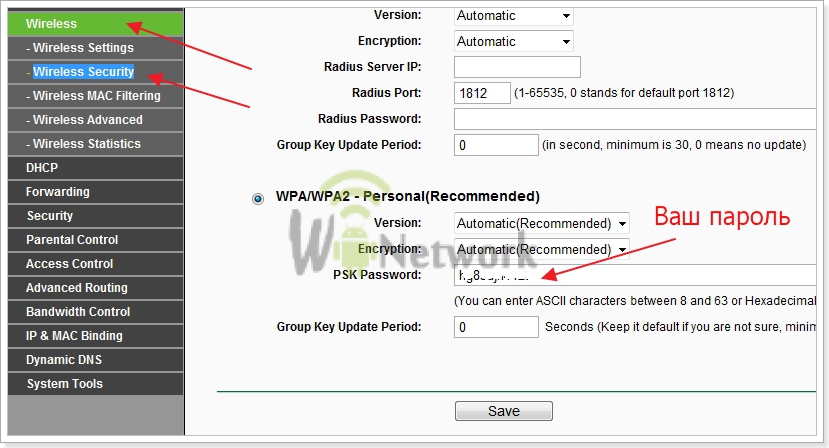
Что делать, если ничего не помогает?
Если данные не были сменены, как уже писалось ранее, следует испробовать пароль и логин «admin» для входа в настройки маршрутизатора Wi-Fi. Это, как правило, стандартные данные для многих моделей. Если войти не получается, следующее, что необходимо делать, это искать данные инициализации на самом устройстве.
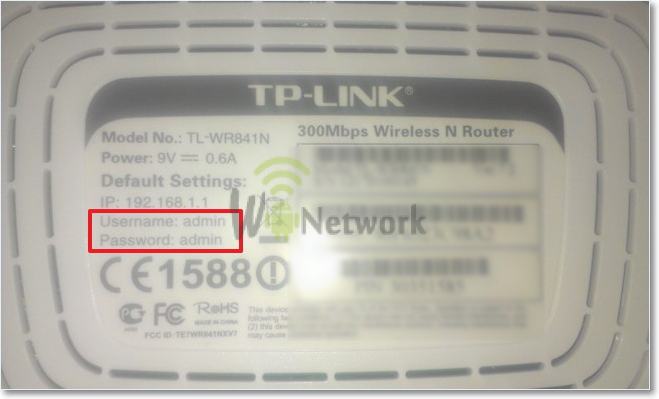 Единственное, что остается делать если забыл пароль, и никаким из приведенных выше способов его посмотреть не получается, это произвести сброс настроек роутера. Для этого необходимо:
Единственное, что остается делать если забыл пароль, и никаким из приведенных выше способов его посмотреть не получается, это произвести сброс настроек роутера. Для этого необходимо:
- Найти кнопку (углубление) на самом роутере. Нажать на нее подходящим по размеру предметом.
- В компьютере произвести вход, используя стандартные (указанные на устройстве) данные.
Как видно, ничего сложного в сбросе настроек роутера нет. Единственное, что нужно знать после подобных действий, это то, что все настройки сети нужно будет производить заново (так, как когда роутер был только приобретен). Как правильно настроить Wi-Fi роутер можно прочитать в статье — http://winetwork.ru/wifi/kak-nastroit-wi-fi.html.
Посмотрите видео о том как узнать пароль Wi-Fi:
В видео подробно показаны способы узнавания пароля в различных операционных системах: Windows XP, Windows 7, Windows 8.
Пароль для мобильного устройства
Если у вас есть мобильный телефон или планшет, на котором установлена операционная система Android, то вы также сможете подключиться к чужому интернету.
Для того, чтобы узнать пароль wifi соседа, нужно воспользоваться одной из доступных утилит. Одной из наиболее популярных и функциональных принято считать Wi-Fi Unlocker :
Включите Wi-Fi на устройстве, поддерживающем операционную систему Android. Сделать это можно посредством приложения. Запустите Wi-Fi Unlocker и нажмите «HackWi-Fikey». В дальнейшем на вашем гаджете в автоматическом режиме запустится модуль Wi-Fi.
Выбирайте доступную закрытую сеть. Затем потребуется осуществить тщательное сканирование сетей, которые располагаются в радиусе работы модуля
Обратите внимание на то, что выбирать рекомендуется закрытую сеть, которая характеризуется наилучшим сигналом.
Подбирайте ключ и подключайтесь к соседскому Wi-Fi. После сканирования (в большинстве случаев, данная процедура занимает всего пару минут) утилита автоматически отыщет слабые места конкретной сети, найдет оптимальный ключ и подключится.
Эта программа отличается интуитивно понятным интерфейсом и отличной функциональностью. Разобраться с ней сможет абсолютно любой пользователь.
Как узнать пароль от своего WiFi если в ежедневной суете вы забыли его, нет ничего проще и мы с радостью подскажем Вам как узнать пароль от вайфая!
В такой ситуации не следует впадать в панику, так как проблема вполне решаема за короткое время.
Ниже представлены способы как можно посмотреть и узнать п , если забыл, видео дает возможность ознакомиться более наглядно.
В большинстве случаев ОС имеет одинаковый интерфейс. Поэтому способ как узнать пароль от практически в каждом случае будет однотипным. Алгоритм действий будет выглядеть следующим образом:

Данные располагаются в третьей строке. С целью безопасности он скрыты. Важный момент: чтобы осуществить данные действия и манипуляции следует обладать правами администратора.
Где найти пароль от WiFi в Windows XP
Чтобы посмотреть ключ безопасности от своей запароленной точки доступа WiFi в Windows XP — перейдите в «Пуск» — «Панель управления». В открывшемся окне найдите и запустите «Мастер беспроводной сети».

В окне мастера настройки беспроводных сетей кликните «Далее», затем выберите действие «добавить новые компьютеры и устройства».
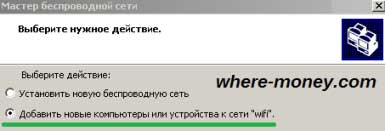
На следующем шаге выберите второй способ создания беспроводной сети — ручную установку.

Снова нажимайте «Далее» и жмите по кнопке «Напечатать параметры сети».

Запустится программа Блокнот с параметрами вашей WiFi.

Обратите внимание на поле «Ключ сети (WEP/WPA-ключ)», — это и есть пароль от вашего WiFi. Вам останется всего лишь использовать данный ключ безопасности для подключения нового устройства к уже имеющемуся Вай Фай
Не забудьте переписать пароль на случай, если вы забудете его
Вам останется всего лишь использовать данный ключ безопасности для подключения нового устройства к уже имеющемуся Вай Фай. Не забудьте переписать пароль на случай, если вы забудете его.
Как узнать ключ на телефоне или планшете
С компьютерами все ясно, а как быть со смартфонами и прочими гаджетами? Есть ли существенная разница?

Рисунок 4. Подробная инструкция как узнать пароль от своего вай-фая
С Android
Для этой платформы разработаны специальные программки, установив которые можно добыть ключ доступа. Первый случай – это как узнать пароль от вай-фая на телефоне при неактивном подключении. В этом поможет утилита RootBrowser.
После ее установки нужно найти файл, содержащий данные о недавних подключениях. Путь к нему таков: папка data (информация), дальше – misc (минимальный набор команд), затем – wifi. Лежащий там документ открываем в текстовом редакторе и получаем список, содержащий имена подключений и ключи к ним.
Другая ситуация – подключение активно. Узнать пароль от подключенного вай-фая легко через утилиту WiFi Key Recovery, доступную в Гугл-маркете или же специальном разделе для Android приложений на нашем сайте (Рисунок 5). Просто запускаем ее, нужная информация будет автоматически выведена на экран.
Как посмотреть пароль от вай-фая на андроиде, если эти советы не помогли? Существует много софта для определения чужих паролей (по сути, взлома сетей). Одни из популярных программ – WiFi Hack Password (подбирает ключ, если известно количество в нем), Router keygen, WiFi Unlocker. Полезны не только для «шпионских» целей, но и для экстренного выхода в интернет в чужих городах и странах.
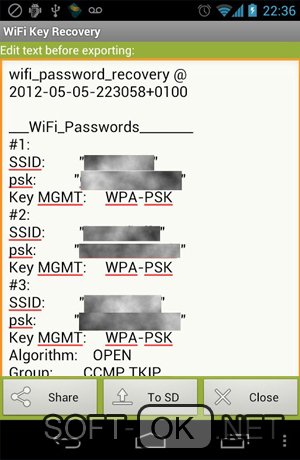
Рисунок 5. Визуальный интерфейс приложения Wi-fi recovery
Для iPhone
Но как узнать пароль от вай-фая на айфоне? В операционной системе «эппловских» гаджетов ключ спрятан гораздо надежнее. Программок, подобных названным выше, для техники под iOS не существует. Но выход есть. Попробуйте «засветить» данные, начав раздачу беспроводного подключения, выбрав режим модема. Код высветится сам.
Взламывать чужие сети можно не только с помощью девайсов под управлением «андроид», но и с «айфонов». Для iOS разработаны такие утилиты, как iWep pro, а также Aircrack и NetworkList (Рисунок 6). Все эти программы Вы можете поискать в нашем специальном разделе — софта для Iphone и Ipad. Кстати, подобный софт спасет, если вы никак больше не можете войти в собственную сеть. Можно взломать ее с другого гаджета.
Таким образом, ваша забывчивость не фатальна. Не спешите сносить систему или нести смартфон на перепрошивку. Попробуйте решить проблему самостоятельно.
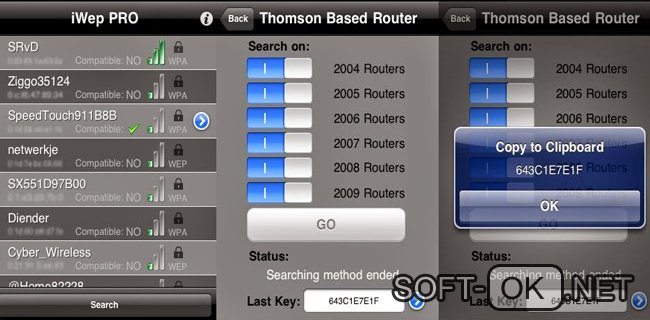
Рисунок 6. Интерфейс приложения для Iphone — iWep pro